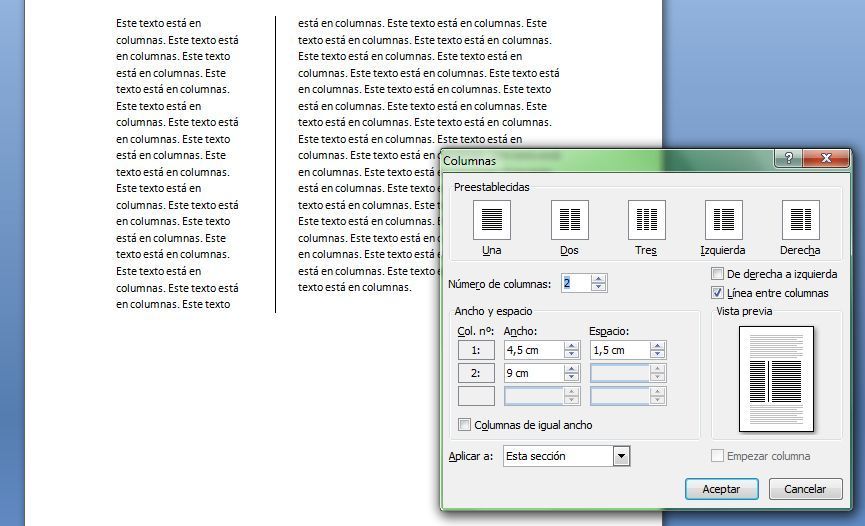Crear columnas periodísticas en Word es muy sencillo. Se recomienda escribir primero todo el texto que se desea colocar en columnas y, una vez seleccionado, acceder a la opción columnas de la cinta de opciones Disposición (Diseño de página en versiones anteriores de Word).
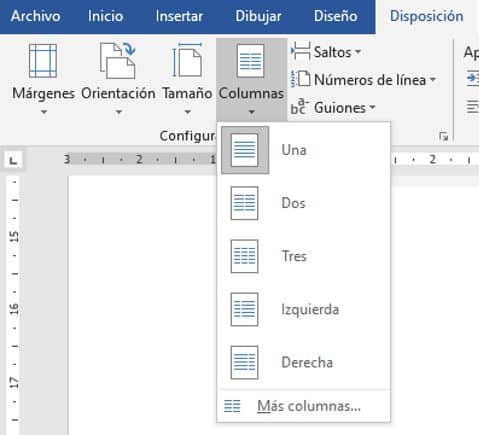
Al pulsar sobre esta opción aparece un menú desplegable para elegir en cuántas columnas deseamos dividir el texto seleccionado. Bastaría con dar clic a la cantidad deseada y se aplicará al texto seleccionado.
Si accedemos a la opción Más columnas…
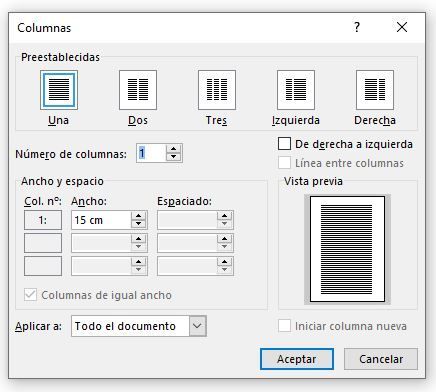
Más opciones de columnas en Word
Aparece el cuadro de diálogo Columnas. Desde esta ventana también podremos elegir el número de columnas:
- En la parte superior tenemos algunas configuraciones preestablecidas.
- Desde el cuadro Número de columnas podremos indicar la cantidad de columnas.
Si tenemos marcada la opción Columnas de igual ancho, todas las columnas y el espacio de separación entre ellas será idéntico. Si quitamos esta marca podremos definir el ancho de cada una de las columnas y el espacio de separación entre ellas. Podremos realizar esta configuración desde el apartado Ancho y espacio.
Por último, cabe destacar la opción Línea entre columnas. Al pulsar sobre esta opción aparece una línea vertical de separación entre las columnas.
Estas son las opciones para trabajar con las columnas en Word.
Un problema bastante habitual con las columnas viene dado cuando seleccionamos todo el texto que tenemos escrito hasta el final de la página. Word aplicará la opción de columnas que hayamos seleccionado hasta el final de la hoja. Podemos solucionar fácilmente este problema si seleccionamos el texto sin llegar al final de la hoja.
Puedes acceder desde este enlace a la explicación del equipo de soporte de Microsoft sobre este tema.
Si deseas conocer cómo poder organizar el texto en un documento puedes:
Curso de Word con ejercicios prácticos
Esta entrada es parte de nuestro curso de Word con ejercicios prácticos. Si lo deseas Accede al curso de Word gratuito para conocer todo su contenido.